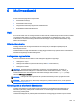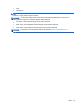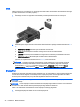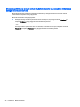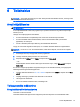User's Guide - Windows 8.1
2. Ühendage kaabli teine ots digitaalse kuvaseadmega.
3. Ekraanikujutise nelja kuvaoleku vaheldumisi aktiveerimiseks vajutage klahvikombinatsiooni fn +
f4.
●
Ainult arvuti ekraan: Ekraanikujutis kuvatakse ainult arvutis.
●
Dubleeri: Ekraanikujutis kuvatakse
korraga
nii arvutis kui ka välisseadmes.
●
Laienda: Ekraanikujutis laiendatakse
korraga
üle arvuti ekraani ja välisseadme ekraani.
●
Ainult teine ekraan: ekraanikujutis kuvatakse ainult välisseadmes.
Iga kord, kui vajutate klahvikombinatsiooni fn + f4, muutub kuvaolek.
MÄRKUS. Parimate tulemuste saavutamiseks, seda eelkõige juhul, kui kasutate suvandit
„Laienda”, kohandage välisseadme ekraani eraldusvõimet, toimides järgmiselt. Sisestage
avakuval tekst juhtpaneel ja seejärel valige suvand Juhtpaneel. Valige suvand Ilme ja
isikupärastamine. Valige jaotisest Kuvar suvand Ekraani eraldusvõime kohandamine.
MÄRKUS. Seadme kaabli arvutist lahutamiseks vajutage kaabli pistikul olevat vabastusnuppu.
Juhtmega kuvarite ühendamine MultiStream Transporti abil
MultiStream Transport (MST) toetab arvuti ühe pordi – DisplayPort (DP) – kaudu mitut kuvarit.
MÄRKUS. Inteli graafikakontrolleri abil saate ühendada kuni kolm kuvamisseadet.
Mitme kuvari häälestamiseks toimige järgmiselt.
1. Ühendage väline jaotur (eraldi ostetav) DP-DP-kaabli (eraldi ostetav) abil arvuti DisplayPorti.
Veenduge, et jaoturi toiteadapter on ühendatud vahelduvvoolutoitega.
2. Ühendage välised kuvamisseadmed jaoturi VGA-portidesse või DisplayPortidesse.
MÄRKUS. Arvuti toetab mõnda HDMI monitori või telereid eraldusvõimega 4096x2160, millel
on DP-HDMI Type 2 adapter (eraldi ostetav).
3. Mitme kuvari valikud on Dubleeri, mis peegeldab arvutiekraani kõigisse lubatud kuvaritesse, ja
Laienda, mis laiendab ekraanikujutise üle kõigi lubatud kuvarite.
MÄRKUS. Veenduge, et iga välisseade on ühendatud jaoturi õigesse porti. Lisateabe
saamiseks tippige avakuval ekraani eraldusvõime või vajutage fn+f4 ning seejärel järgige
ekraanil kuvatavaid juhiseid.
Video 45